In der Multifunktionsleisten- Benutzeroberfläche finden Sie die verschiedenen Optionen, mit denen Sie alle Outlook- Funktionen verwenden können. Das Besondere daran ist, dass die Anzahl der darin enthaltenen Optionen geringer ist als beispielsweise in Word 2013, sodass diese Benutzeroberfläche viel übersichtlicher und einfacher ist zu benutzen.
Ein erster Blick
Diese Oberfläche besteht aus Registerkarten, Gruppen und Optionen, die sich jeweils in der vorherigen befinden. Wenn Sie also beispielsweise eine Registerkarte auswählen, enthält sie einige Gruppen, die wiederum Optionen enthalten, die als Kaskadeneffekt wirken und deren Anzahl verringern Menüs, die wir kennen sollten. Sehen wir uns im folgenden Bild an, wie es aussieht:

Wie wir im vorherigen Bild sehen, ähnelt die Benutzeroberfläche jedem Programm in der Microsoft Office 2013- Office-Suite, sodass wir die verschiedenen Komponenten sehen können, aus denen das gleiche besteht. Auf der linken Seite sehen wir die verschiedenen Registerkarten oberhalb , unterhalb der Gruppen und deren Namen Im mittleren Teil sehen wir einige Aktionsschaltflächen und schließlich auf der rechten Seite eine Schaltfläche, um die Größe zu erweitern und mehr Optionen anzuzeigen .
Sehr interessant ist, dass, wenn wir wissen möchten, welche Optionen in den verschiedenen Gruppen angezeigt werden, wir nur den Zeiger auf die betreffende Option setzen, ein kleines Informationsfeld angezeigt wird, in dem wir eine Beschreibung der Funktionen erhalten und können sogar eine Tastenkombination vorschlagen, wenn sie vorhanden ist. Sehen wir uns an, wie diese in der folgenden Abbildung aussieht:
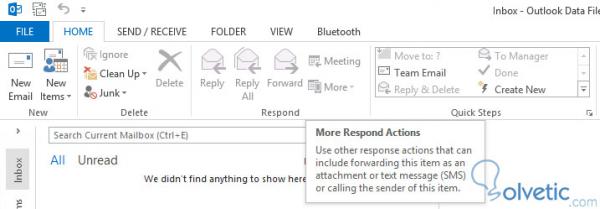
Wir können auch personalisierte Optionen als Registerkarten aufnehmen, dh Optionen, die wir immer verwenden und die wir auf einfachere Weise zur Verfügung haben möchten. All dies ist möglich und erleichtert daher unser Leben im Programm.
Nachdem wir dieses Tutorial abgeschlossen haben, haben wir etwas mehr über die Struktur der für Outlook 2013 angewendeten Multifunktionsleistenoberfläche erfahren, mit der wir in unserem E-Mail-Manager weitere Aktionen ausführen können.